- Zaktualizuj Unity Web Player
- Co jeśli to nie pomoże
- Co zrobić z niepracującym odtwarzaczem internetowym
- Główne przyczyny nieporozumień
- Eliminacja takich problemów
- Instalacja oprogramowania
- Druga metoda to pasek adresu
- Metoda numer 1: użyj innej przeglądarki
- Metoda numer 2: zainstaluj starą wersję przeglądarki Yandex
- Pobierz i zainstaluj Unity WebPlayer
- Co się stanie, jeśli program UWP zostanie zainstalowany i gra nie działa?
- Po aktualizacji UWP gra się nie uruchamia, co mam zrobić?
Obecnie w Internecie można wykonywać wiele przydatnych zadań - oglądać filmy, rozmawiać z przyjaciółmi i grać w gry online. Uważa się, że najlepsza jakość gier przeglądarkowych jest uzyskiwana w silniku Unity, ale tak, aby nadal ci się podobały, specjalna wtyczka Unity web Gracz musi być regularnie aktualizowany.
Jedność Odtwarzacz internetowy - wtyczka przeglądarki, która umożliwia wyświetlanie gier online opracowanych w oparciu o silnik Unity. Gry z tym silnikiem to znacznie lepsza rozgrywka, realistyczna grafika i szczegółowe szczegóły (jeśli porównamy gry oparte na technologii Flash).
Dzisiaj patrzymy na:
Zaktualizuj Unity Web Player
Z reguły wtyczka Unity Web Player nie musi być aktualizowana przez użytkownika, ponieważ aktualizacje są instalowane automatycznie. Jeśli jednak w Twoim przypadku gry na Unity nie działają, spróbuj ponownie zainstalować wtyczkę.
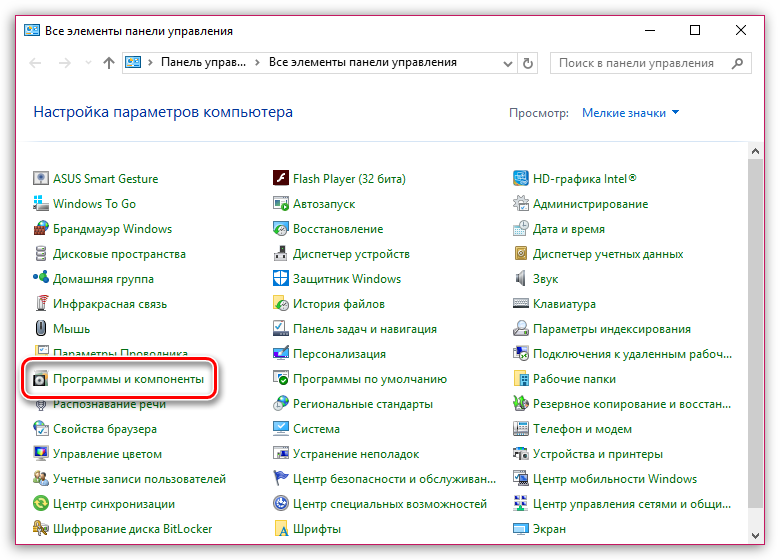
Co jeśli to nie pomoże
Załóżmy, że zainstalowałeś już wtyczkę, ale musisz się liczyć z tym, że nadal nie działa. W związku z tym będziesz musiał wykonać następujące manipulacje:
- Sprawdź aktualizacje przeglądarki. Dla najnowsza wersja Unity Web Player Twoja przeglądarka powinna zostać zaktualizowana do najnowszej wersji. Jeśli aktualizacje zostaną naprawione, musisz je zainstalować na komputerze.
- Sprawdź aktywność wtyczki w przeglądarce. Na przykład w przeglądarce internetowej Google Chrome będziesz musiał podążać za wtyczkami link chrome: // , gdzie będziesz musiał sprawdzić aktywność Wtyczka Unity Web Player. Jeśli wtyczka jest wyłączona, musisz ją włączyć.
- Sprawdź swój komputer w poszukiwaniu wirusów. Aktywność wirusowa może łatwo spowodować brak możliwości działania gier w przeglądarce. Możesz skanować system za pomocą programu antywirusowego lub przy pomocy specjalnie do tego celu wyznaczonego narzędzia do leczenia Dr.Web CureIt.
- Zainstaluj ponownie przeglądarkę. W wyniku awarii systemu lub aktywności wirusa przeglądarka zainstalowana na komputerze może nie działać poprawnie. Aby wyeliminować tę przyczynę, spróbuj ponownie zainstalować przeglądarkę, najlepiej usuwając ją za pomocą Revo Uninstaller, a następnie pobierając najnowszą dystrybucję ze strony programisty i instalując ją na komputerze.
- Wykonaj przywracanie systemu. W przypadku, gdy jakiś czas temu gry w przeglądarce były wyświetlane poprawnie, ale nagle przeglądarka przestała je uruchamiać, można wypróbować procedurę odzyskiwania systemu, wyłączając komputer do czasu, gdy nie było problemów z jego wydajnością. Możesz to zrobić w menu „Panel sterowania” - „Przywróć” - „Rozpocznij przywracanie systemu” .
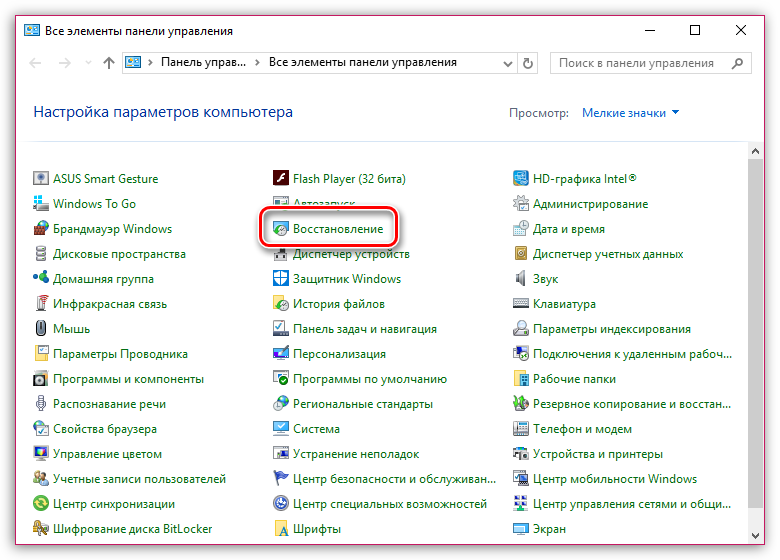
Instalowanie dodatkowych odtwarzaczy multimedialnych dla Mozilla firefox - To dość powszechny, niezwykle popularny proces.
Ale nie zawsze system Unity ma chęć działać w określonej przeglądarce.
Dlaczego tak się dzieje, jak rozwiązać ten problem - pytania, które będą rozważane dalej.
Co zrobić z niepracującym odtwarzaczem internetowym
Wtyczki i rozszerzenia dla urządzeń mobilnych lub przeglądarki komputerowe - prawdziwa okazja do rozszerzenia swoich parametrów funkcjonalnych. Szczególnie popularne wśród współczesnych ludzi są właśnie multimedialne komponenty instrumentalne tego rodzaju, wśród których ukryta jest jedność.
Ale jak pokazuje praktyka, ten dodatek nie zawsze chce się otwierać w przeglądarce Mozilla Firefox. Tam, gdzie leży problematyczna dziedzina tak błędnej pracy i jak znaleźć rozwiązanie tego problemu, wszystko powinno być uważane za bliższe.
Główne przyczyny nieporozumień
Osoba, która jest właścicielem mobilnego gadżetu lub komputera osobistego, może przyjąć wiele założeń dotyczących problematycznej sytuacji określonego typu. Aby znaleźć dokładny błąd, warto wymienić listę wszystkich możliwych stref problemowych. Taka struktura informacji będzie brana pod uwagę z następującej strony:
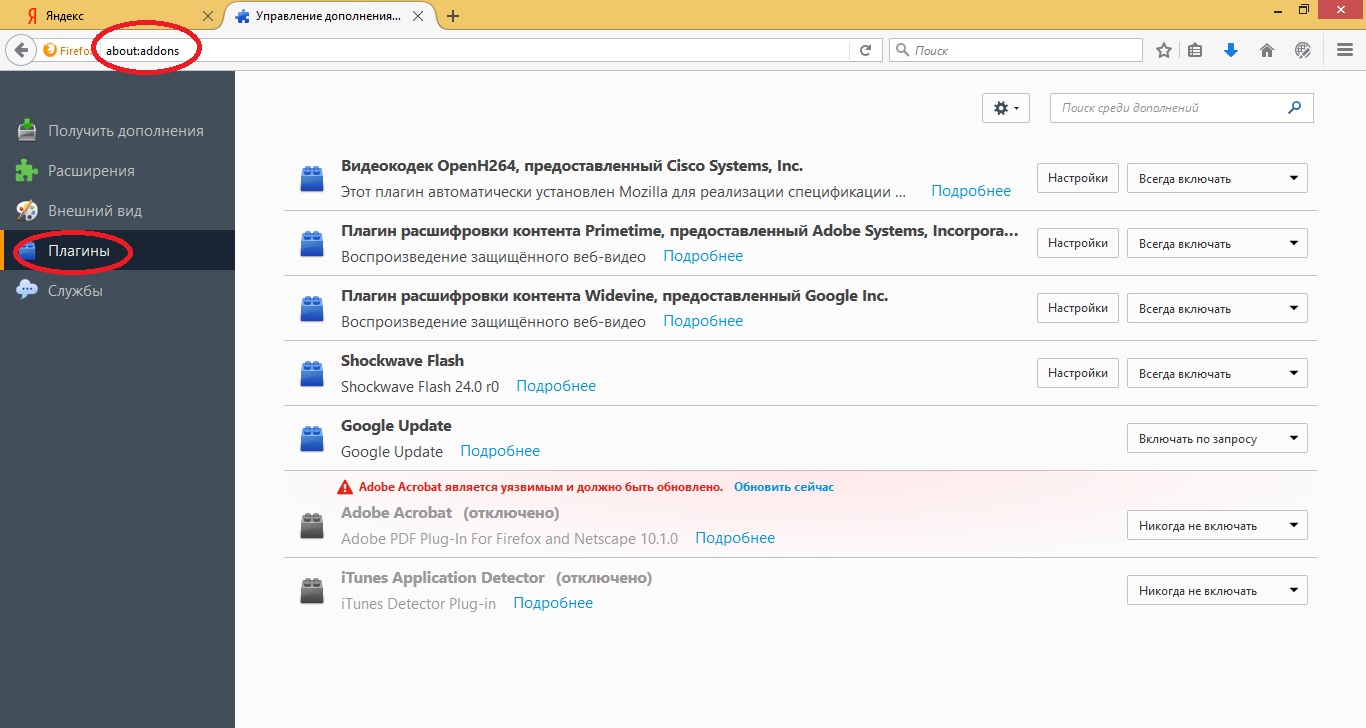
Głębsze przyczyny tego typu problemów mogą być określone tylko przez kompetentnego programistę, ale nie zawsze jest możliwe udanie się do centrum serwisowego.
Dlatego, rozważając możliwe opcje, dlaczego urządzenie multimedialne Unity Mozil nie działa, warto wypróbować wybrane rozwiązania problemu dla każdego z punktów.
Eliminacja takich problemów
Rozwiąż problem takiego planu, użytkownik może, jeśli zdecyduje się użyć każdego z tych sposobów:
- usuń i ponownie załaduj odtwarzacz;
- zaktualizuj lub ponownie zainstaluj samą przeglądarkę;
- sprawdź ustawienia, czy korzystanie z tej wtyczki jest dozwolone, inne rozszerzenia od konkretnego programisty;
- wyczyść pamięć podręczną lub zajrzyj do ustawień pamięci używanego urządzenia;
- Spróbuj ponownie uruchomić wszystkie systemy komputerowe lub gadżet.
Gdy takie działania nie pomagają, osoba powinna poczekać na możliwość konsultacji z profesjonalnymi programistami. Jeśli nie masz czasu i wysiłku, możesz spróbować pobrać kilka wariantów takich wtyczek, skonfigurować co najmniej jeden z nich, aby móc efektywnie korzystać.
Często czkawka pod względem funkcjonowania staje się zjawiskiem przejściowym i pojawia się z powodu awarii systemu. Taki problem został rozwiązany samodzielnie, a jeśli tak się nie stanie, należy głębiej poszukać problematycznych komponentów.
Mówiąc językiem najbliższym użytkownikowi, jedność jest silnikiem gry. Może być używany zarówno do programowania, jak i do bezpośredniego korzystania z dwu- i trójwymiarowych gier i aplikacji. Może być używany na systemach Windows, Android, Linux, IOS, PS, Xbox i innych systemach operacyjnych.
Ponadto aplikacje i gry opracowane jako jednostka obsługują DirectX i OpenGL. Jedną z najbardziej znanych gier wykorzystywanych przez Unity są: Bad Piggies, 7 Days To Die, Pokemon Go, Need For Speed World i inne. Web Player pozwala cieszyć się wysokiej jakości grafiką i fizyką gier nawet bezpośrednio w przeglądarce internetowej.
Instalacja oprogramowania
Często powodują problemy jedność pracy odtwarzacz internetowy jest nieprawidłową, niekompletną lub niepoprawną instalacją lub całkowitym brakiem koniecznej instalacji oprogramowanie . Unity Web Player jest darmowy. Możesz go pobrać na oficjalnej stronie internetowej na oficjalnej stronie.
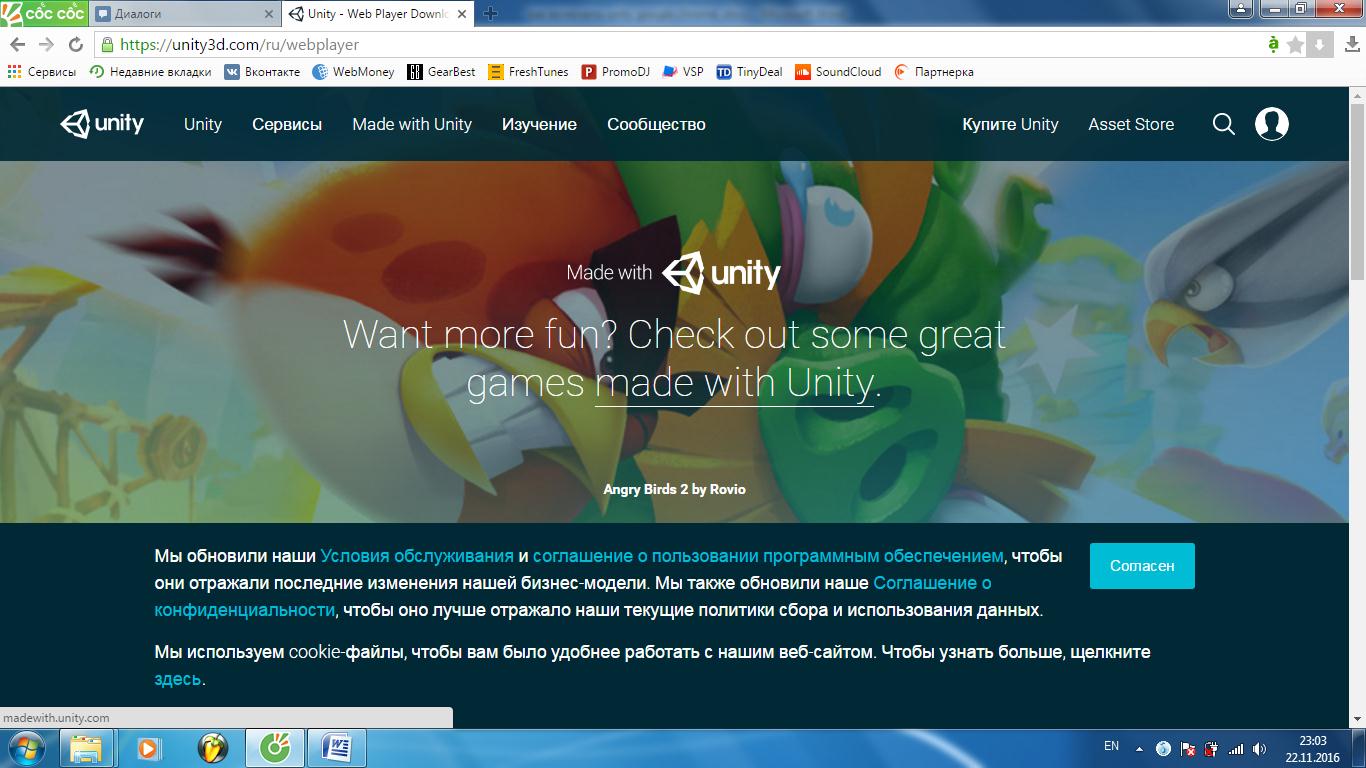 Po kliknięciu przycisku „zgadzam się” następuje w sekcji Odtwarzacz internetowy Unity w systemie Windows kliknij „pobierz”, a po wybraniu miejsca pobrania pliku instalacyjnego rozpocznie się pobieranie. Po pobraniu musisz rozpocząć proces instalacji tego oprogramowania. Ten proces zajmie kilka sekund.
Po kliknięciu przycisku „zgadzam się” następuje w sekcji Odtwarzacz internetowy Unity w systemie Windows kliknij „pobierz”, a po wybraniu miejsca pobrania pliku instalacyjnego rozpocznie się pobieranie. Po pobraniu musisz rozpocząć proces instalacji tego oprogramowania. Ten proces zajmie kilka sekund. 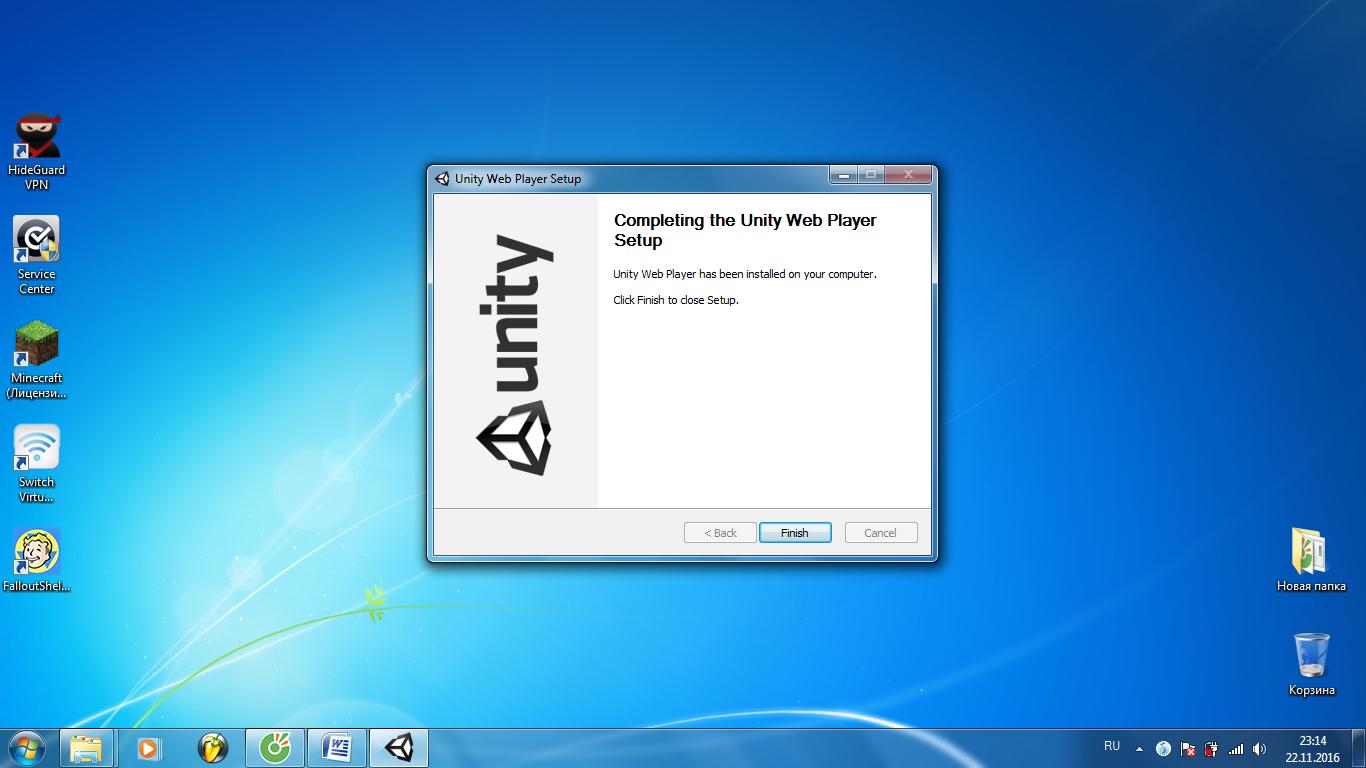
Następnie zaleca się ponowne uruchomienie komputera, po czym powinieneś przejść do przeglądarki i znaleźć ponownie próbę uruchomienia aplikacji lub gry, która wcześniej miała problemy z uruchamianiem i użytkowaniem. Zaleca się również wyczyszczenie plików cookie w przeglądarce, aby zwiększyć szybkość przetwarzania informacji.
W przeglądarka google Chrome musi przejść do ustawień w prawym górnym rogu, a następnie kliknij ustawienia zaawansowane przewijając na dół strony, a następnie musisz wybrać ustawienia treści w sekcji „dane osobowe”, powinieneś otworzyć „wszystko ciasteczka i witryny danych ... ”i kliknij„ usuń wszystko ”.
Druga metoda to pasek adresu
Możesz także przywrócić działanie gier i aplikacji jedności w przeglądarce Google Chrome, wykonując następującą sekwencję czynności:
- W pasku adresu przeglądarki wklej link: chrome: // flags / # enable-npapi
- Na stronie, na którą dostaniesz, powinieneś znaleźć pozycję „Włącz NPAPI” i wybierz „Włącz”.
- Następnie musisz ponownie uruchomić przeglądarkę.
- Następnie musisz przejść do chrome: // plugins /
- Na stronie, która się otworzy, znajdź pozycję „ Gracz Unity „Włącz go i zaznacz„ zawsze uruchom ”.
- Jeśli włączenie się nie rozpoczęło - spróbuj ponownie uruchomić komputer.
On ten moment Wtyczka Unity Web Player dla Yandex Browser nie jest już obsługiwana. Nie można go podłączyć do niego jako oddzielnego dodatku ani aktywować w opcjach jako zintegrowanej wtyczki. W związku z tym w przeglądarce Yandex (lub raczej w jej najnowszych wersjach) niemożliwe jest pobranie i uruchomienie gier online utworzonych na platformie Unity3D Web Player (Unity Web Player).
Niestety, jest to oficjalne stanowisko programistów. Jeśli spróbujesz zainstalować Unity Web Player w przeglądarce Yandex z oficjalnej strony, zobaczysz komunikat, że wtyczka jest obsługiwana tylko w Przeglądarki Firefox , Opera, Internet Explorer.
W tym artykule dowiesz się, co zrobić, jeśli przeglądarka nie obsługuje odtwarzacza 3DWeb (zobacz, jak rozwiązać ten problem).
Metoda numer 1: użyj innej przeglądarki
Ta opcja jest najłatwiejsza. Jest to jednak odpowiednie dla tych użytkowników, którzy są gotowi zmienić przeglądarkę, przynajmniej w tych momentach, kiedy musisz włączyć Unity (zagraj w grę na tej platformie).
1. Pobierz z offsite i zainstaluj dowolną kompatybilną z wtyczkami przeglądarkę (na przykład Firefox) w systemie Windows.
2. Uruchom go i przejdź do strony - unity3d.com/en/webplayer (wtyczka ofsayt).
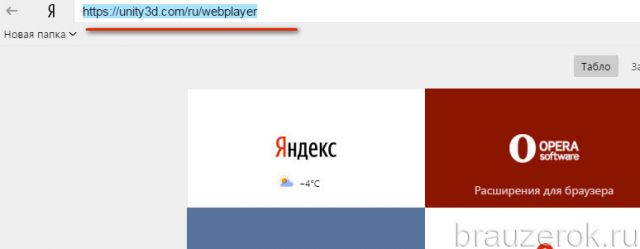
3. Aby pobrać Unity, na karcie Windows kliknij przycisk Pobierz.
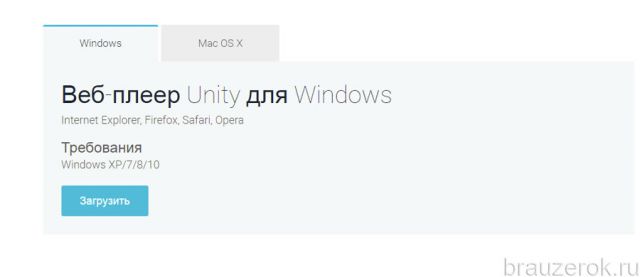
4. Kliknij dwukrotnie pobrany instalator.
5. W oknie z żądaniem kliknij opcję „Uruchom”.
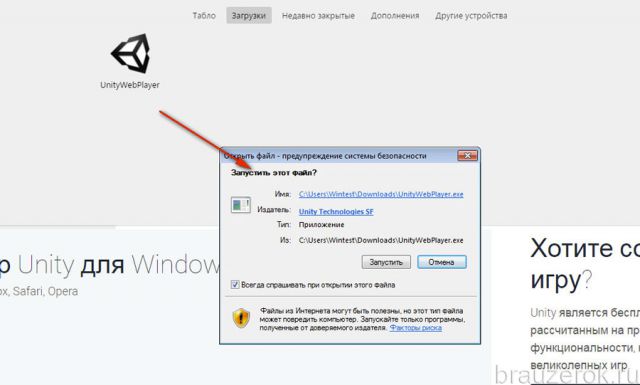
6. W panelu instalatora, zgodnie z tekstem umowy, kliknij „Zgadzam się”.
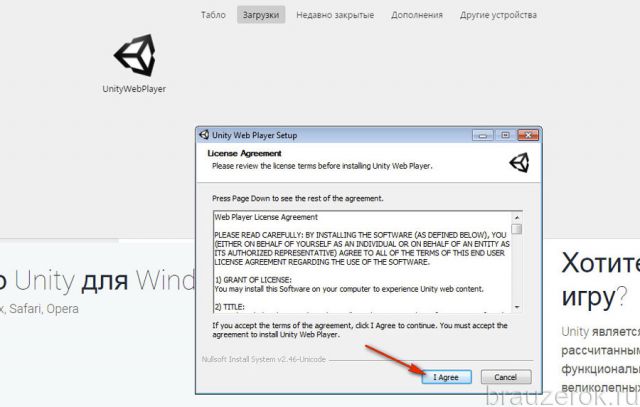
7. Po zakończeniu instalacji kliknij „Zakończ”.
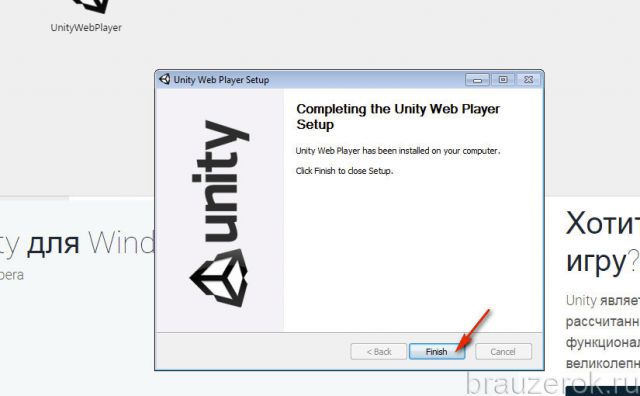
8. Domyślnie wtyczka jest włączona po instalacji. Ponadto nie musisz go aktywować i konfigurować. „Widzi” technologię Unity i uruchamia gry bez żadnych problemów.
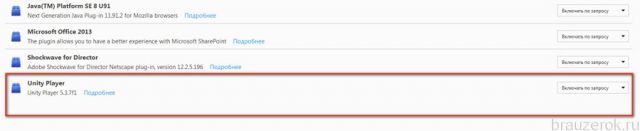
Panel ustawień odtwarzacza jest wyświetlany na liście wszystkich wtyczek podłączonych do przeglądarki (w tym przypadku Firefox).
Metoda numer 2: zainstaluj starą wersję przeglądarki Yandex
We wcześniejszych dystrybucjach przeglądarki internetowej Yandex działa wtyczka Unity. Mogą być instalowane i korzystać z platformy bez żadnych problemów.
Ale od razu zastrzegamy, że to podejście do rozwiązania problemu ma dwie istotne wady:
- Przestarzała wersja przeglądarki internetowej ma pewne luki i wady, tzn. Poziom bezpieczeństwa sieci jest niższy niż w nowych wersjach. A ryzyko infekcji wirusowej jest większe.
- W starej wersji przeglądarki wyłącz opcję aktualizacji. W przeciwnym razie nastąpi automatyczna aktualizacja nowej wersji, której gracz Unity już nie obsługuje.
Jeśli jednak jesteś gotów znieść te „minusy”, wykonaj następujące kroki:
1. Odinstaluj najnowszą wersję przeglądarki Yandex:
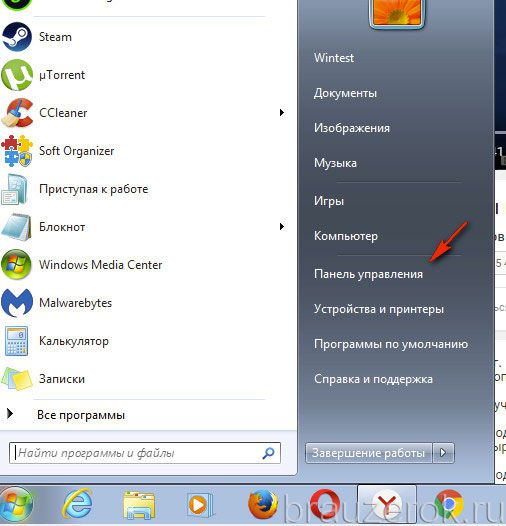
kliknij na pulpicie: Start → Panel sterowania → Odinstaluj program
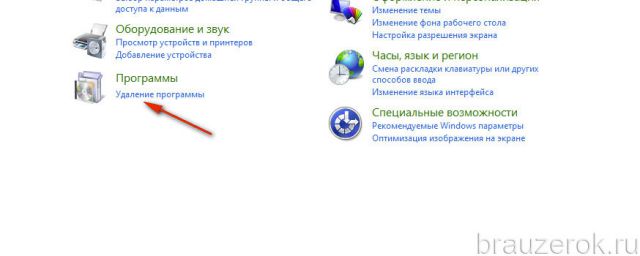
kliknij prawym przyciskiem myszy nazwę przeglądarki;
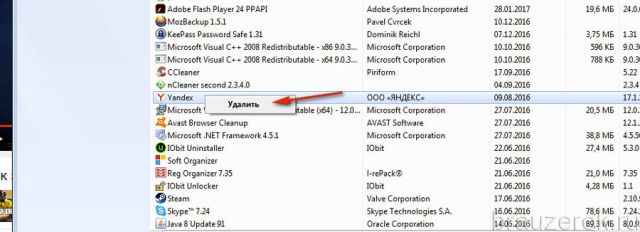
kliknij „Usuń”;
postępuj zgodnie z instrukcjami deinstalatora.
2. Pobierz z dowolnego zaufanego źródła. stara wersja Yandex (15 lub 16).
3. Zainstaluj go w systemie Windows i wyłącz Internet.
4. Usuń moduły, które wykonują aktualizację w katalogu przeglądarki:
na dysku C, w katalogu Program Files (x86) → Yandex → YandexBrowser, w folderach z wersjami aplikacji, usuń plik service_update.exe;
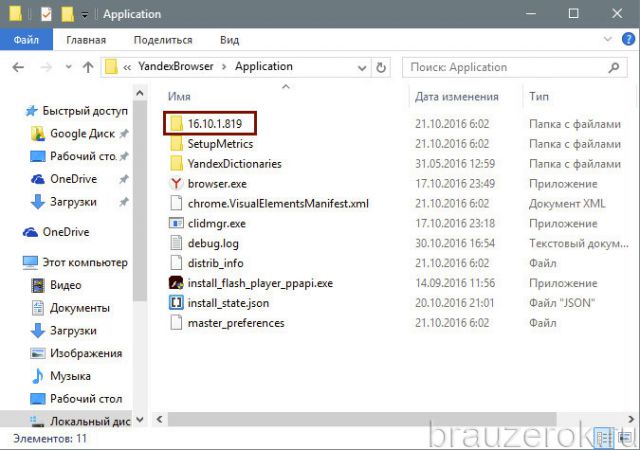
włącz wyświetlacz ukryte foldery w systemie Windows (naciśnij klawisz Alt w oknie systemu, w menu kliknij: Narzędzia → Opcje folderów → Widok → Ukryte pliki → Pokaż ...);
przejdź do folderu:
dysk C → Użytkownicy → → AppData → Lokalny → Yandex → YandexBrowser → Aplikacja
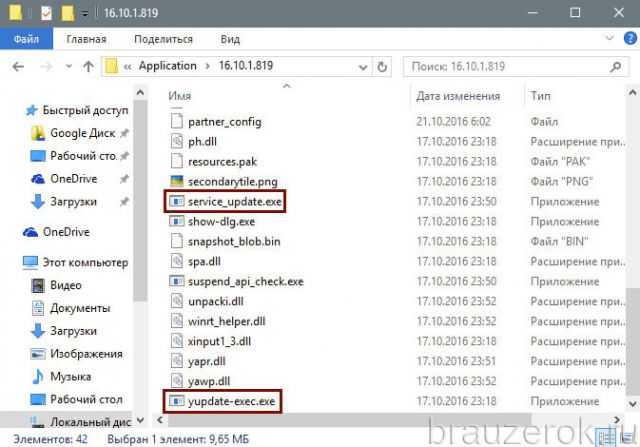
W folderze z aktualna wersja W przeglądarce usuń pliki service_update.exe i yupdate-exec.exe.
5. Uruchom ponownie Yandex i używaj go zgodnie z jego przeznaczeniem. Ale w żadnym wypadku nie otwieraj zakładki aktualizacji w menu ustawień (Zaawansowane → O przeglądarce). W przeciwnym razie aktualizacja do najnowszej wersji zostanie przeprowadzona automatycznie.
Udało ci się skonfigurować i używać Technologia Unity !
Unity WebPlayer (poniżej w tekście UWP) to specjalny program, który jest wymagany do wyświetlania grafiki 3D w Operze. Bez tego oprogramowania realistyczne gry 3D nie będą możliwe do odtworzenia bezpośrednio w przeglądarce.
Muszą być zainstalowane najpierw na dysku twardym komputera. Dowiedzmy się, jak włączyć Unity w przeglądarce Opera i co zrobić, gdy aktualizacja oprogramowania nie powiedzie się.
Skonfigurowanie wygodnej wtyczki Unity w przeglądarce jest łatwe na własną rękę.
Pobierz i zainstaluj Unity WebPlayer
W 87% przypadków oprogramowanie będzie musiało zostać zainstalowane ręcznie. Automatyczna instalacja UWP podczas uruchamiania obiektów 3D w przeglądarce jest niezwykle rzadka i często zawiera błędy. Aby ich uniknąć, rozsądniej jest ręcznie zainstalować oprogramowanie przed rozpoczęciem gry i wykonać je ręcznie w przeglądarce internetowej. Procedura będzie następująca:
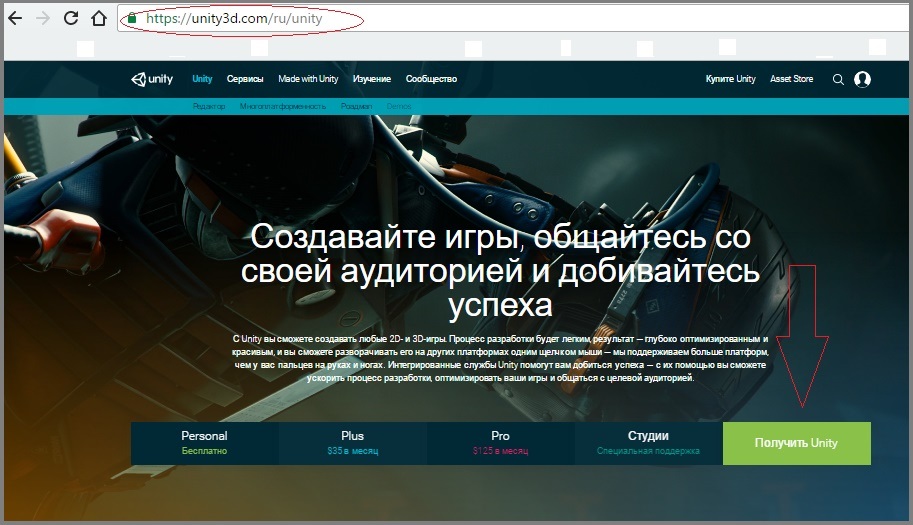
Uwaga: procedura instalacji zapewnia automatyczną konserwację oprogramowania przez wszystkie typy przeglądarek. Ale w 7 na 10 przypadków, po ponownym uruchomieniu komputera i otwarciu Opery, niemożliwe jest uruchomienie grafiki 3D. Przede wszystkim warto sprawdzić, czy produkt nie został zbanowany. program antywirusowy i firewall. Dzieje się tak, gdy aplikacja została pobrana z nieoficjalnej strony.
Co się stanie, jeśli program UWP zostanie zainstalowany i gra nie działa?
Musisz aktywować aplikację w samej przeglądarce. Możesz to zrobić w ten sposób:
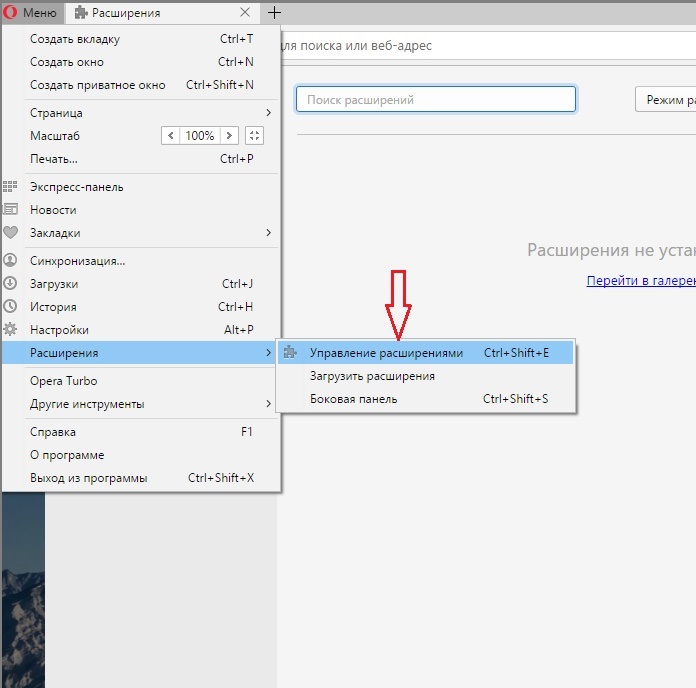
Teraz możesz spróbować uruchomić swoją ulubioną grę 3D. Jeśli wszystkie elementy zostały wykonane poprawnie, aplikacja będzie działać bez zarzutu.
Uwaga: Krążą plotki, że Opera może „zadeklarować” zakończenie obsługi wtyczki UWP. W takim przypadku należy szukać alternatywnych sposobów pobierania gier 3D: instalacja na komputerze, korzystanie z innych przeglądarek itp.
Po aktualizacji UWP gra się nie uruchamia, co mam zrobić?
Często zdarza się, że po raz kolejny aktualizując oprogramowanie, niemożliwe jest odtworzenie grafiki trójwymiarowej. Oznacza to, że wystąpiły błędy podczas pobierania i instalowania najnowszych zmian. W 99% przypadków problem ten można rozwiązać, usuwając aplikację UWP - za pomocą Panelu sterowania w menu Start, a następnie ponownie uruchamiając komputer. Następnie musisz ponownie pobrać nową wersję oprogramowania z oficjalnej / zaufanej strony i zainstalować ją ponownie na swoim komputerze.
Problem można rozwiązać i wyczyścić pamięć operacyjną Opery. Procedura jest wykonywana w menu „Ustawienia”. W polu wyszukiwania musisz wpisać „cache”, aw wyświetlonym oknie kliknąć „Wyczyść historię odwiedzin”. Posprzątaj od początku. 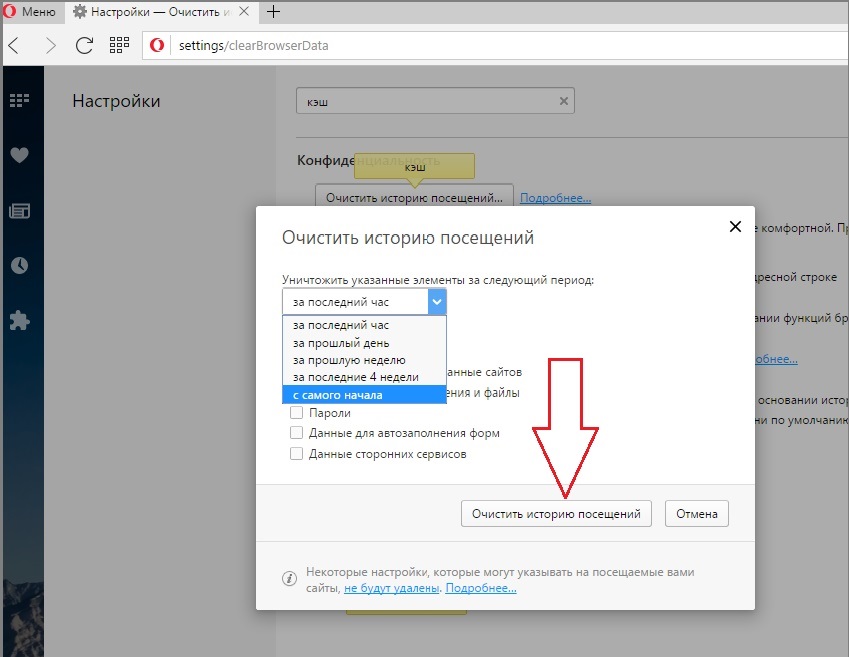
Aby zmiany wprowadzone przez użytkownika zaczęły obowiązywać, należy pamiętać o ponownym uruchomieniu Opery i ponownym uruchomieniu komputera. Jeśli po tym nie działa, możesz spróbować odinstalować i ponownie zainstalować samą przeglądarkę. Ale wraz z kolejną implementacją powyższych etapów gra 3D zaczyna działać.
Po aktualizacji UWP gra się nie uruchamia, co mam zrobić?Co się stanie, jeśli program UWP zostanie zainstalowany i gra nie działa?
Po aktualizacji UWP gra się nie uruchamia, co mam zrobić?













